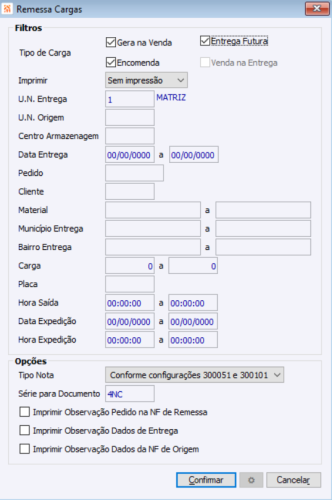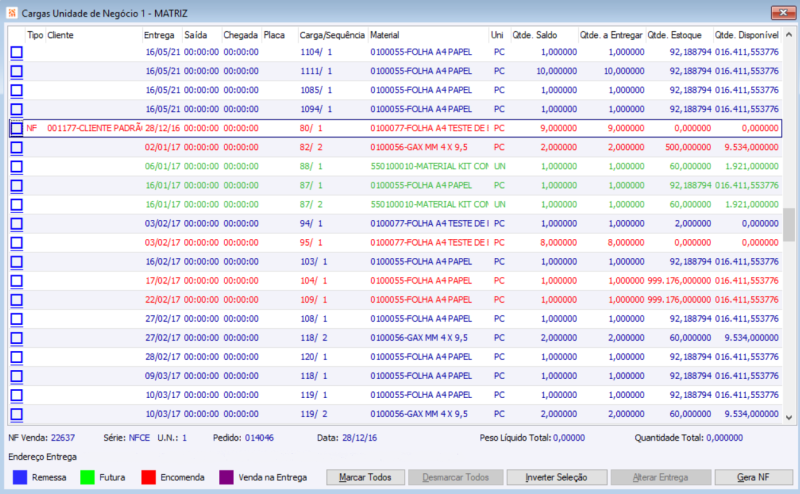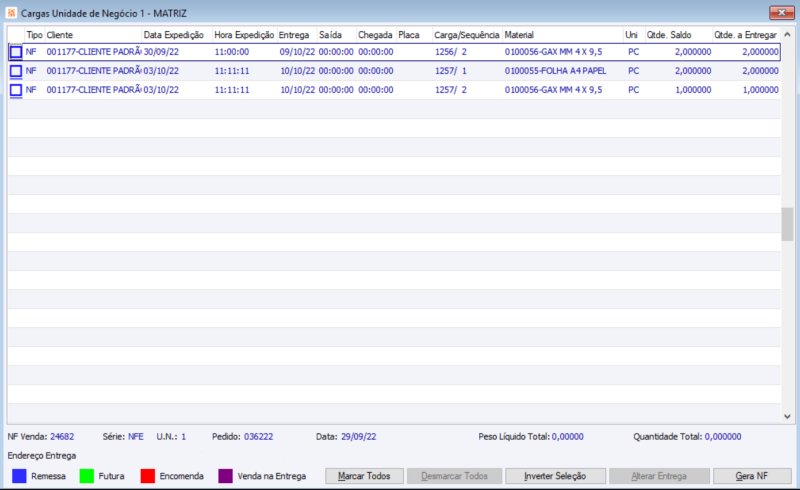CL Remessa de Cargas
Comercial > Gestão de Lojas > Controle de Cargas > Remessa de Cargas
Através do programa Remessa de Cargas poderá ser consultado/gerado a efetivação de Notas Fiscais de Remessa da Carga. Poderá ser utilizado filtros por Unidade de Negócio, Bairro ou Tipo de Carga, por exemplo.
Tipo de Carga: Poderá ser realizado filtros pelos Tipos de Cargas existentes. Poderá ser selecionado um ou mais Tipos de Carga. Quando selecionado uma ou todas as opções de 'Gera na Venda', 'Entrega Futura' e 'Encomenda' o sistema irá desabilitar a opção de 'Venda na Entrega'. Como se tratam de movimentações de estoque/financeiras diferentes, é necessário este controle para a correta geração da nota fiscal.
Imprimir: Definirá qual comportamento da impressão de romaneio da carga quando gerado a Nota Fiscal de Saída da Remessa. Opções disponíveis: "Personalizado", "Caractere" ou "Sem impressão".
U.N. Entrega: Campo Obrigatório. Está informação será utilizada para busca da série e emissão da Nota Fiscal de Saída.
U.N. Origem: Poderá ser utilizado filtro por Unidade de Negócio de Origem. Este campo corresponde a Unidade de Negócio informada na capa do Orçamento.
Centro Armazenagem: Poderá ser utilizado filtro por Centro Armazenagem do Orçamento de Origem da Carga.
Data Entrega: Poderá ser utilizado filtro por Data de Entrega da Mercadoria conforme itens do Orçamento de Origem da Carga.
Pedido: Poderá ser utilizado filtro pelo número do Pedido do Orçamento de Origem da Carga.
Cliente: Poderá ser utilizado filtro pelo Cliente do Orçamento de Origem da Carga.
Material: Poderá ser utilizado filtro por Material do Orçamento de Origem da Carga.
Município Entrega: Poderá ser utilizado filtro pelo Município de Entrega do Cliente do Orçamento de Origem da Carga.
Bairro Entrega: Poderá ser utilizado filtro pelo Bairro de Entrega do Cliente do Orçamento de Origem da Carga.
Carga: Poderá ser utilizado filtro pelo número da Carga. O número da carga é gerado de forma única, independente da Unidade de Negócio da capa do Orçamento.
Placa: Poderá ser utilizado filtro pela Placa do Veículo. Esta informação poderá ser preenchida na carga da própria rotina.
Hora Saída: Poderá ser utilizado filtro por Hora de Saída da carga. Esta informação poderá ser preenchida na carga da própria rotina.
Data Expedição: Poderá ser utilizado filtro de Data Expedição do Orçamento. Esta informação poderá ser preenchida no botão Entrega do Orçamento.
Hora Expedição: Poderá ser utilizado filtro de Hora Expedição do Orçamento. Esta informação poderá ser preenchida no botão Entrega do Orçamento.
Tipo Nota: O filtro de ‘Tipo Nota’ irá definir a busca de regra fiscal/incidência de impostos.
Série para Documento: Informar neste campo a série que irá será utilizada na geração da NF de Saída de Remessa.
Imprimir Observação Pedido na NF de Remessa: Se for necessário a impressão da Observação na NF de Remessa este campo deverá ser marcado.
[Versão 240603.c 1]Imprimir Observação Dados de Entrega: Se for necessário a impressão da Observação dos dados de Entrega (Data entrega, Hora saída, Hora chegada e placa) este campo deverá ser marcado.
[Versão 240603.c 2]Imprimir Observação Dados da NF de Origem: Se for necessário a impressão da Observação dos dados da NF de Origem (Número NF origem, Série e U.N de entrega) este campo deverá ser marcado.
Botão 'Alterar Modelo': Se no campo 'Imprimir' for escolhida a opção "Personalizado" sistema habilitará o campo para informarmos um modelo de impressão.
Botão 'Confirmar': Se for selecionado a opção 'Confirmar' sistema irá abrir a tela de Exibição de Cargas.
Botão 'Cancelar': Se for selecionado a opção 'Cancelar' sistema irá sair do programa de Remessa de Cargas.
Colunas:
- Tipo: Corresponde ao Tipo de Documento da Nota Fiscal;
- Cliente: Corresponde ao cliente da carga;
- Entrega: Data de Entrega do item da carga;
- Saída: Hora prevista de Saída da carga;
- Chegada: Hora prevista de Saída da carga;
- Placa: Hora prevista de Saída da carga;
- Carga/Sequência: Número da Carga e Sequência do item da carga;
- Material: Material do item da carga;
- Uni: Unidade de Medida do item da carga;
- Qtde. Saldo: Quantidade de saldo a ser entregue do item da carga;
- Qtde. a Entregar: Campo Editável. Se não quisermos entregar totalmente o saldo do item, poderemos editar a quantidade a ser entregue. A quantidade do item da Nota Fiscal será gerada com base neste campo.
- Qtde. Estoque: Quantidade de Saldo de Estoque do Material do item da carga;
- Qtde. Disponível: Quantidade de Saldo de Estoque, Demandas e Ordens de Compra do Material do item da carga;
Importante: Para controle da Disponibilidade de Estoque do material é necessário a revisão das configurações: 'ES - GE - 40 - Considerar reserva/encomenda nos pedidos/orçamentos' e 'ES - GE - 3036 - Origem dos dados de estoque'.
Nos itens da carga serão listadas as informações referentes a mesma:
- NF Venda: Número da Nota Fiscal da Origem da Venda;
- Série: Série da Nota Fiscal da Origem da Venda;
- U.N.: Unidade de Negócio da Nota Fiscal da Origem da Venda;
- Pedido: Número de Pedido da Origem da Venda;
- Data: Data da Nota Fiscal da Origem da Venda;
- Peso Líquido Total: Será exibido o Peso Líquido Total de todos os itens selecionados se material possuir Peso Líquido cadastrado e o Orçamento for gerado com esta informação.
- Quantidade Total: Será exibido Quantidade Total de todos os itens selecionados;
- Endereço de Entrega: Endereço de Entrega da mercadoria;
Legenda de Cores: Exibe as cores e o Tipo de Carga corresponde;
Botões:
- Botão 'Marcar Todos': Seleciona todos os itens filtrados;
- Botão 'Desmarcar Todos': Desmarca toda a seleção dos itens realizada;
- Botão 'Inverter Seleção': Inverte a seleção dos itens;
- Botão 'Alterar Entrega': Abre tela para edição das informações de 'Data Entrega', 'Hora Saída', 'Hora Chegada' e 'Placa';
- Botão 'Gera NF': Vai gerar a NF de Remessa da Mercadoria;
Nome Lógico:
- Nome lógico 'EXIBE_EXPEDICAO_BROWSER = S': As informações de Data Expedição e Hora Expedição estarão visíveis na tela de cargas e poderá ser ordenado as cargas pelas colunas de Data Expedição e Hora.